Contenido
Inicio ” Windows 10 ” Cómo habilitar la función de línea de tiempo de Windows 10 en Firefox y Chrome
Cómo habilitar la función de línea de tiempo de Windows 10 en Firefox y Chrome
20
A partir de la versión 1803 de Windows 10 (actualización ), Microsoft integró Timeline a la vista de tareas. Esta función le permite reanudar las actividades anteriores que realizó en su PC. Para mejorar la funcionalidad de este conmutador de tareas, también puede Activar la función de línea de tiempo de Windows 10 en Firefox y Chrome. Los navegadores introducen extensiones que sincronizan sus registros de navegación en el ordenador. Estas aplicaciones de soporte funcionan muy fácilmente con Windows Timeline.
La línea de tiempo de Windows 10 le ofrece una forma rápida de volver a abrir la sesión del explorador cerrada recientemente. Puede ver la sesión de navegación anterior haciendo clic en el icono Vista de tareas de la barra de tareas o pulsando las teclas de acceso directo Win + Tab. Pero para experimentar esta funcionalidad es necesario añadir manualmente la extensión a los navegadores respectivamente.
Formas de habilitar la función de línea de tiempo de Windows 10 en Firefox y Chrome
A continuación se explica cómo habilitar las funciones de la línea de tiempo de Window 10 para Chrome y Firefox –
Paso 1: En un dispositivo con Windows 10, inicie el navegador Firefox y vaya a la página de complementos de Mozilla para Firefox. Una vez que acceda a la página, haga clic en +Añadir a Firefox como se muestra en la imagen de abajo.
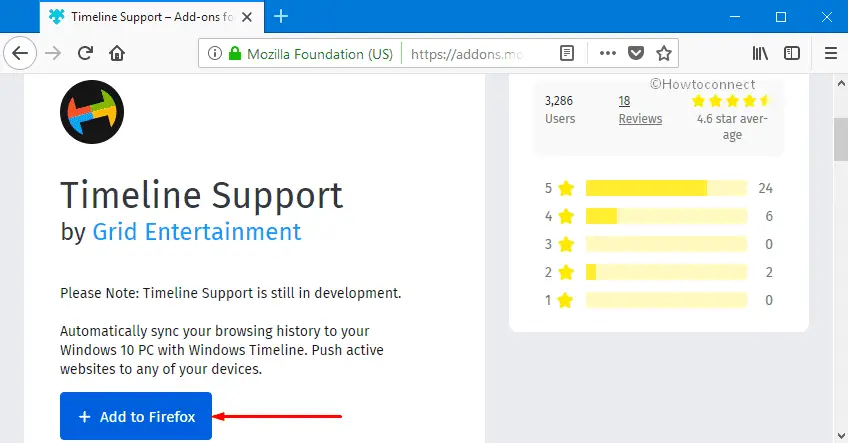
>Paso 2:>Paso 2
1. “Acceda a sus datos para todos los sitios web”,
2. “Mostrarle las notificaciones”,
3. “Acceder a las pestañas del navegador”.
Haga clic en el botón Añadir y permita que la extensión tenga los datos que necesita.
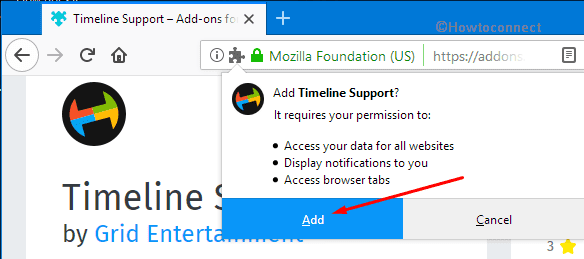
>Paso 3:>Paso 3
Paso 4: Tras la inclusión con éxito de la extensión, deberá iniciar sesión con su “cuenta de Microsoft” para sincronizar el historial de navegación en todos los dispositivos.
Paso 5: Haga clic en el icono Soporte de la línea de tiempo que aparece junto a la opción Menú. Cuando aparezca un panel, seleccione la opción ” Iniciar sesión con la cuenta de Microsoft “.
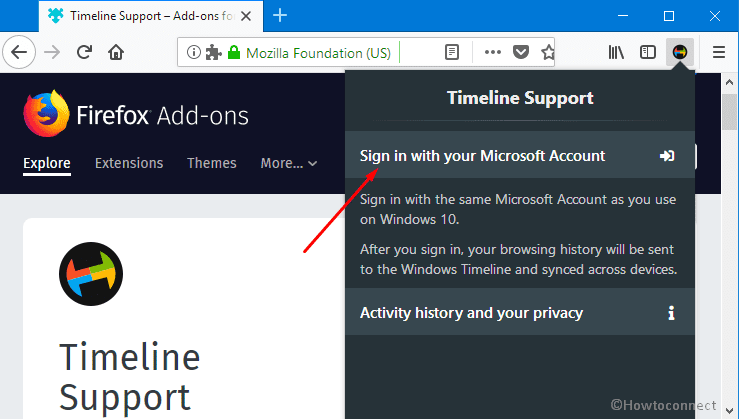
>Paso 7: Sí
.Paso 8: También puede eliminar la actividad que Microsoft almacena en la nube. Para ello, haga clic en el icono Soporte de la línea de tiempo y realice un golpe en el panel de control del historial de actividades de Microsoft .
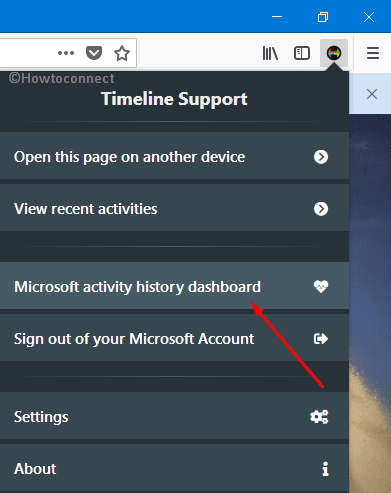
>Paso 6> : sección Historial de actividad en la pestaña siguiente y haga clic en Borrar en los elementos que desee eliminar.
Los pasos de Chrome son casi similares a los de Firefox.
Abre Google Chrome y visita la página Extensión de asistencia de la línea de tiempo. Haga clic en el botón AGREGAR A CROMO en la parte superior derecha de la página (ver instantánea).
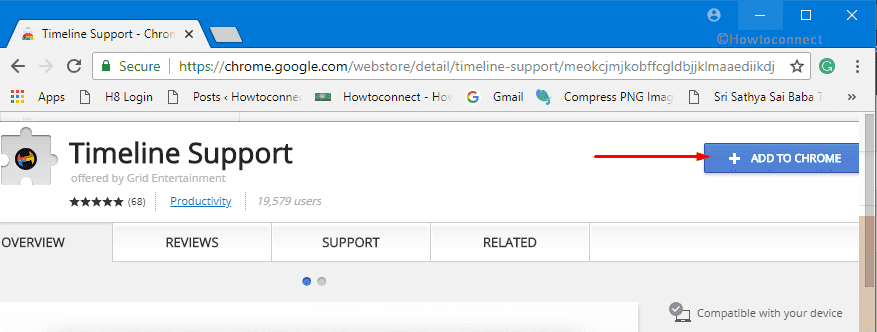
>En>Añadir extensión .
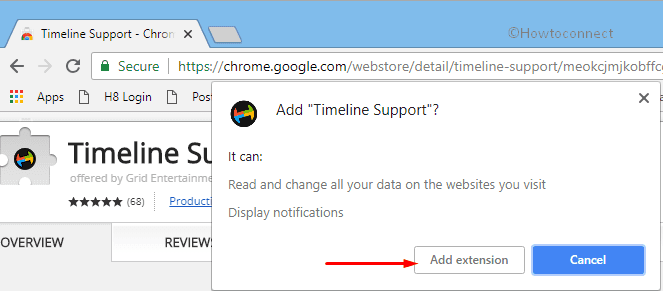
>Haga clic en el icono Soporte de la línea de tiempo
en la parte superior y haga clic en la opción ” Iniciar sesión con la cuenta de Microsoft “.
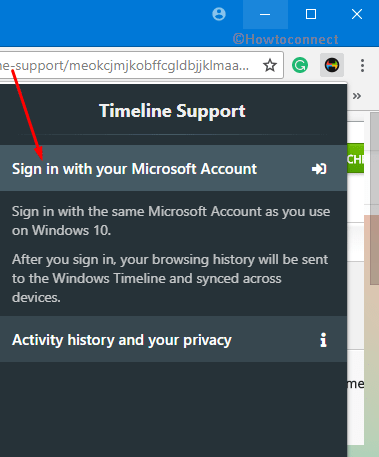
>
>Asigne la información de su cuenta y, a continuación, el historial de navegación se enviará a la “Línea de tiempo de Windows” y se sincronizará entre los dispositivos.
También puede empujar las pestañas abiertas a otro dispositivo utilizando Abrir esta página en otra opción de dispositivo de la barra de direcciones. El complemento de la extensión Timeline le ayudará a Sincronizar su sesión de navegación anterior automáticamente.
Esto es todo acerca de cómo habilitar la función de línea de tiempo de Windows 10 en Firefox y Chrome sin problemas.




